Recupere os dados perdidos / apagados do computador, disco rígido, unidade flash, cartão de memória, câmera digital e muito mais.
Guia definitivo para a migração de dados Samsung [Explicação]
 atualizado por Boey Wong / 16 de novembro de 2021 09:15
atualizado por Boey Wong / 16 de novembro de 2021 09:15Se copiar ou clonar dados em seu computador sempre foi uma operação difícil e uma fonte de frustração para você, agora é a hora de atualizar para uma ferramenta ou aplicativo novo e melhor. O Samsung Data Migration simplificou a migração de dados de seu computador para o dispositivo de armazenamento existente ao trocar o disco rígido por um novo. Se você deseja clonar ou copiar o conteúdo do seu disco rígido para um novo e seguro espaço de armazenamento que é o Samsung SSD, o Samsung Data Migration é a melhor escolha para você. Com isso em mente, este post explicará o que é o Samsung Data Migration e como usá-lo.
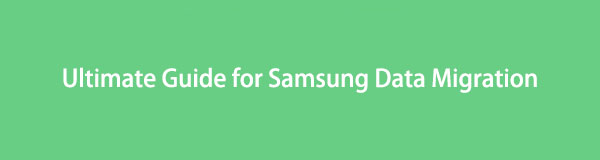

Lista de guias
1. O que é o Samsung Data Migration?
O Samsung Data Migration é um software aplicativo que é especialmente e especificamente projetado para transferir arquivos e todos os outros dados de um computador para um espaço de armazenamento mais seguro que é o SSD da Samsung. Ele permite a transferência de todos os dados, arquivos e programas existentes de um HDD ou SSD existente para uma nova unidade Samsung, como o SSD Samsung 850 EVO, SSD Samsung 840 Pro e assim por diante das versões SSD Samsung sem perder nem um único bit de dados. Não apenas isso, mas também fornece um guia do usuário útil que detalha o procedimento perfeitamente que você pode seguir mesmo se for um novato no uso do aplicativo.
Agora que sabemos o que é o software Samsung Data Migration, este é o melhor momento para aprender como migrar seus arquivos de dados com ele. Basta conversar, então vamos lá.
FoneLab Data Retriever - recupere os dados perdidos / apagados do computador, disco rígido, pen drive, cartão de memória, câmera digital e muito mais.
- Recupere fotos, vídeos, documentos e mais dados com facilidade.
- Visualizar dados antes da recuperação.
2. Como migrar dados com o Samsung Data Migration
Para ser capaz de migrar com sucesso seus dados em seu para um novo SSD Samsung usando o melhor aplicativo. Aqui estão as etapas que você precisa seguir:
Etapas sobre como migrar dados com a migração de dados Samsung:
Passo 1A primeira coisa que você precisa fazer é baixar Migração de dados da Samsung aplicativo para o site oficial da Samsung.
Passo 2Inicie o aplicativo e, em seguida, coloque seu novo SSD unidade em um estojo de disco rígido USB e, em seguida, conecte-o ao seu computador. Quando estiver pronto, clique no botão Início botão na interface, o aplicativo selecionará automaticamente a unidade atual do Windows como o disco de origem e o novo SSD Samsung conectado como a unidade de origem. Mas se você tiver mais de uma unidade, selecione Migração de dados da Samsung mude o disco de origem para sua unidade principal.
Passo 4Verifique o sistema para executar o programa e, em seguida, faça uma verificação simples do sistema antes de continuar. Eles são os seguintes:
- Abra um Prompt de comando como administrador digite e execute chkdsk. Se houver algum erro encontrado, execute chkdsk / f.
- Feche qualquer software de backup em nuvem, software de mensagens e todos os programas que não sejam Migração de dados da Samsung.
- O próximo é entrar Modo avião e desative seu software antivírus até a próxima reinicialização.
Passo 4Você deve verificar se os discos de origem e de destino estão corretos no Samsung Data Migration e, em seguida, iniciar o processo de migração clicando em Iniciar clonagem no painel do menu lateral e ver o andamento na barra de progresso. Uma vez feito isso, ele mostrará uma tela sugerindo que os dados no disco de origem foram clonados com sucesso para o SSD Samsung. Depois disso, certifique-se de fechar o programa e o sistema quando a migração for concluída.
Passo 5Por último, ligue o sistema e verifique todos os programas, incluindo as alterações feitas anteriormente (consulte a etapa 4) e pronto.
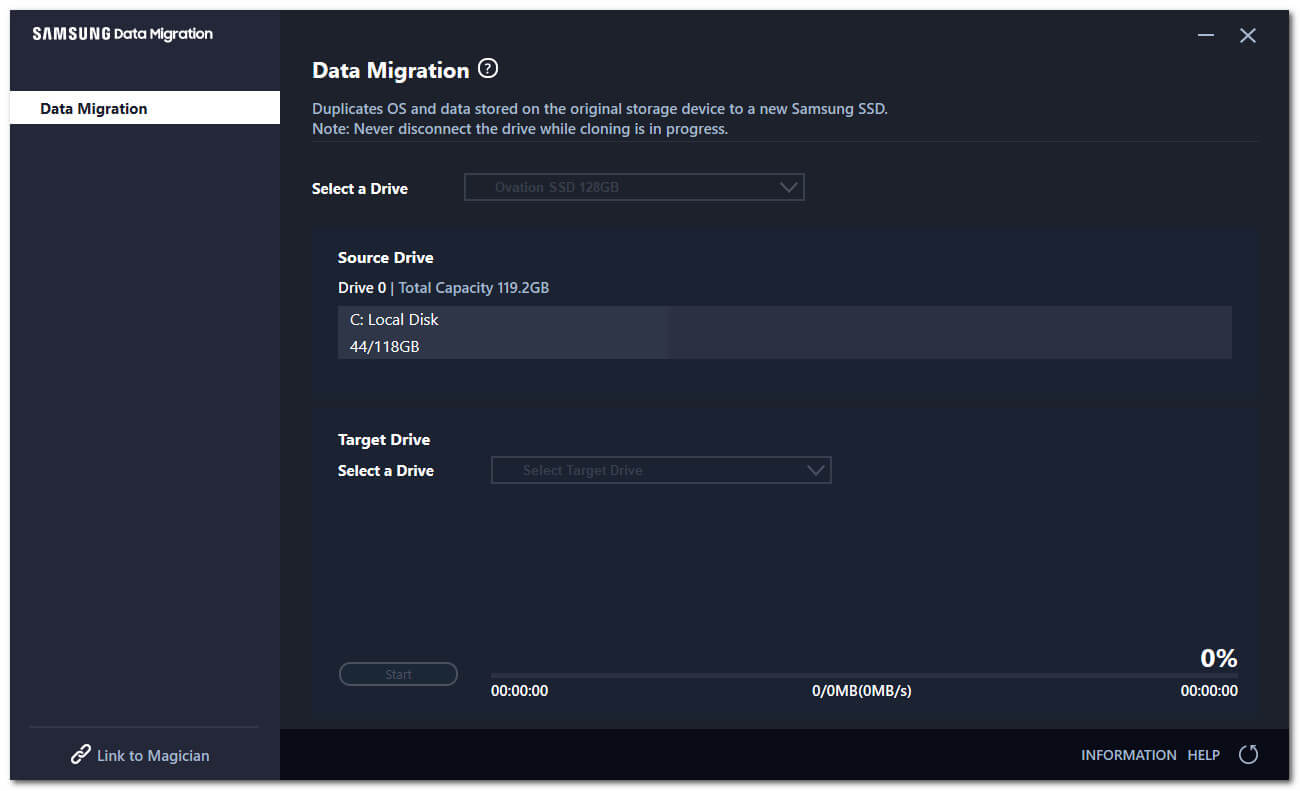
3. Como recuperar dados perdidos no computador após a migração de dados
Se você perdeu dados durante o processo de migração de seus dados usando o Samsung Data Migration, então FoneLab Data Retriever pode ajudá-lo a recuperá-los sem complicações. É profissionalmente projetado para ser uma ferramenta segura e conveniente para recuperar dados perdidos excluídos, incluindo fotos, documentos, e-mails, vídeos e muitos outros de qualquer forma para perdê-los. Além disso, também permite que você visualize os dados antes de realmente recuperá-los. Instale-o em seu computador Windows ou Mac agora e recupere seus dados perdidos hoje.
FoneLab Data Retriever - recupere os dados perdidos / apagados do computador, disco rígido, pen drive, cartão de memória, câmera digital e muito mais.
- Recupere fotos, vídeos, documentos e mais dados com facilidade.
- Visualizar dados antes da recuperação.
Etapas sobre como recuperar dados perdidos após a migração de dados:
Passo 1Acesse o site oficial do FoneLab, baixe o FoneLab Data Retriever e instale-o em seu computador. Após a instalação, ele será iniciado automaticamente; caso contrário, clique duas vezes no ícone em sua área de trabalho.

Passo 2Na interface principal do programa, selecione a unidade de disco e marque todos os tipos de arquivo na parte superior e clique no botão Escanear botão na parte inferior da interface para começar a verificar seus dados perdidos.
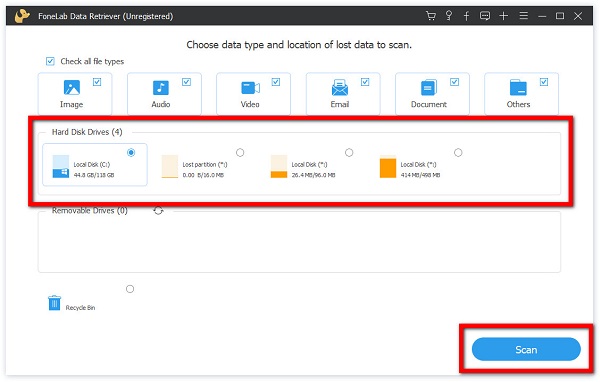
Passo 3Por fim, marque manualmente as caixas dos arquivos de dados que deseja recuperar ou, no painel lateral, selecione-os em uma pasta de lote. Depois disso, clique no Recuperar botão na parte inferior direita da interface.

4. Perguntas frequentes sobre o Samsung Data Migration
1. O Samsung Data Migration funciona em outros SSDs?
Infelizmente não. Como o Samsung Data Migration é um aplicativo de software projetado especificamente pela Samsung apenas para Samsung SSD, ele não é compatível com outros fabricantes de SSD. Mas você sabe o que é bom é que, por qualquer motivo ou SSD que você tenha e tenha perdido dados, o FoneLab Data Retriever ainda pode ser o seu software pronto para uso.
2. O Samsung Data Migration requer especificações elevadas?
Seja qual for a especificação do seu computador, você não precisa se preocupar, pois o download e a instalação do Samsung Data Migration não requer nenhuma especificação para uso. No entanto, você deve se certificar de que seu computador funcione de forma eficiente para evitar interrupções durante o processo.
Agora, substituir seu disco rígido existente por um SSD é a maneira mais fácil e eficaz de tornar um sistema lento mais rápido, mas às vezes ele não funciona como esperado e até mesmo é uma maneira de excluir alguns de seus dados. Portanto, usando FoneLab Data Retriever para recuperar dados perdidos é a melhor ferramenta para escolher se houver uma falha no processo de uso do aplicativo Samsung Data Migration, pois pode ajudá-lo a recuperar facilmente qualquer arquivo de dados perdido com apenas um clique.
FoneLab Data Retriever - recupere os dados perdidos / apagados do computador, disco rígido, pen drive, cartão de memória, câmera digital e muito mais.
- Recupere fotos, vídeos, documentos e mais dados com facilidade.
- Visualizar dados antes da recuperação.
